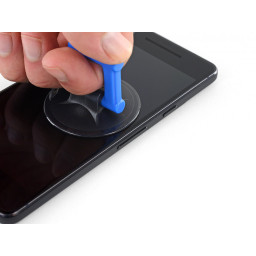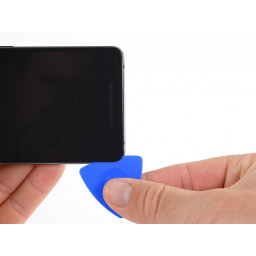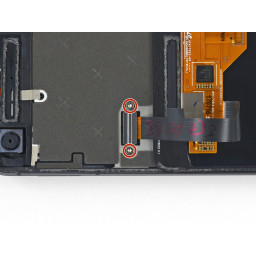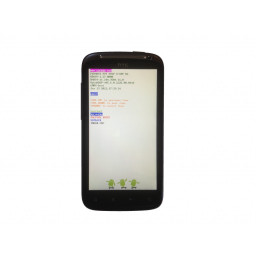Ваша заявка или вопрос будут отправлены 10-ти наиболее подходящим по сферам деятельности сервисным центрам Москвы. Всего в Москве - 5 191 сервисный центр, которые ремонтируют 374 вида техники.
Замена динамика Google Pixel 2

- ВКонтакте
- РћРТвЂВВВВВВВВнокласснРСвЂВВВВВВВВРєРСвЂВВВВВВВВ
- Viber
- Skype
- Telegram
Шаг 1
Примените к датчику приближения на верхнем крае средней рамки в течение двух минут, чтобы смягчить его клей.
Шаг 2
Используйте плоский конец spudger, чтобы отсоединить разъем батареи.
Шаг 3
Отсоедините динамик от материнской платы с помощью пинцета.
Шаг 4
Если у вас треснуло стекло дисплея, постарайтесь избежать поломок и предотвратите телесные повреждения во время ремонта, приклеив стекло. Это также делает гладкую поверхность, позволяющую присоске сцепляться.
Приложите присоску как можно ближе к краю кнопки регулировки громкости телефона, избегая изогнутого края.
Присоска не будет хорошим уплотнением на изогнутой части стекла.
Шаг 5
Вставьте точку spudger под кабель датчика приближения, начиная со стороны, ближайшей к фронтальной камере.
Аккуратно поднимите край кабеля датчика, пока датчик не будет перпендикулярен к средней раме.
Шаг 6
Клин spudger между динамиком и рамой телефона.
Поднимите динамик вверх, чтобы снять его с телефона.
Снимите динамик.
Шаг 7
Надавите на присоску с постоянным постоянным давлением и вставьте открывающий фиксатор между передней панелью и задней частью корпуса.
Это требует значительного количества силы и терпения. Если у вас возникли проблемы, покачайте присоску и экран, чтобы ослабить клей, или подайте тепло с помощью iOpener, теплового пистолета или фена.
Шаг 8
На следующих этапах необходимо соблюдать особую осторожность во избежание повреждения телефона:
Не вставляйте кирку более чем на 0,5 дюйма в нижний край телефона. Если кирка соприкоснется со сложенной частью OLED-панели, это может привести к повреждению дисплея.
Делайте только очень мелкие надрезы в верхнем левом углу, глубокая пробка может повредить переднюю камеру.
Шаг 9
Отогните небольшой кусок , закрывающий винт под динамиком динамика.
Удалите следующие винты, крепящие среднюю раму:
Одиннадцать винтов Phillips 3,7 мм
Один 4 мм T5 Torx винт
Шаг 10
В следующих шагах используйте плоскость проема, а не угол, чтобы разрезать здесь. Это поможет предотвратить вставку кирки слишком глубоко.
Сдвиньте отверстие, поднимите правую часть телефона, чтобы отделить клей дисплея.
Шаг 11
Вставьте открывающий инструмент в выемку в средней части рядом с кнопкой удержания.
Поднимите центральную часть достаточно, чтобы создать зазор между ним и корпусом телефона. Середина еще не может быть полностью удалена.
Шаг 12
Сдвиньте кирку в верхнем правом углу и вдоль верхнего края телефона.
Шаг 13
Поднимите среднюю раму, начиная с нижнего края.
Когда средняя часть корпуса начинает поворачиваться на 45 ° с остальной частью телефона, поднимите центральную рамку прямо вверх и от телефона.
Когда вы поднимаете полузащиту, осторожно проведите датчик приближения через небольшой в среднем кадре.
Шаг 14
Сдвиньте медиатор вокруг левого верхнего угла телефона и вниз по левому краю телефона.
Шаг 15
Сдвиньте кирку в нижнем левом углу и вдоль нижней части телефона. Держите кирку под небольшим углом от экрана, чтобы избежать повреждения углов OLED.
Шаг 16
Вставьте медиатор на верхний край телефона и осторожно приподнимите дисплей.
Если дисплей не легко поднимается, сделайте дополнительное усилие, чтобы отделить последний клей. Клей рядом с верхним динамиком толще, чем в других местах.
Пока не пытайтесь полностью отделить дисплей, поскольку хрупкий ленточный кабель все еще соединяет его с материнской платой телефона.
Шаг 17
Аккуратно положите дисплей на верхнюю часть задней части корпуса, как показано на рисунке, следя за тем, чтобы не помять и не порвать ленточный кабель дисплея.
Снимите два винта T5 Torx 4,0 мм, которыми крепится кронштейн кабеля дисплея.
Шаг 18
Снимите кронштейн кабеля дисплея.
Шаг 19
Используйте точку spudger, чтобы поднять разъем кабеля дисплея вверх и из гнезда на материнской плате.
Чтобы повторно присоединить , как этот, аккуратно выровняйте и нажмите на одну сторону пока он не встанет на место, затем повторите на другой стороне. Не нажимайте на середину. Если разъем не выровнен, контакты могут погнуться, что приведет к необратимому повреждению.
Если какая-либо часть экрана не реагирует на прикосновения после ремонта, установите на место этот разъем, убедившись, что он полностью защелкнулся и что в гнезде нет пыли или других препятствий.
Во время повторной сборки сделайте паузу здесь и .
Комментарии
Пока еще нет ниодного комментария, оставьте комментарий первым!
Также вас могут заинтересовать
Вам могут помочь


Лаборатория ремонта